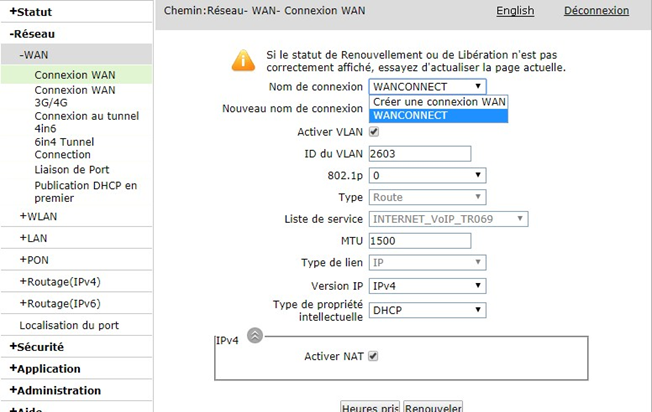Prérequis
Prérequis
Avant de suivre cette procédure, il faudra bien évidemment sortir la Box du carton et l’alimenter au travers de son port «Power» à l’aide de l’adaptateur 12Volt fourni .
Il faudra après l’alimentation brancher le port optique(port PON) à l’arrière de la Box qui se trouve en dessous de la box. Pour cette Box, il faudra bien lover la fibre en suivant le chemin de passage prévu pour la protéger.
Se connecter via un câble réseau (mode recommandé) sur un des ports Ethernet
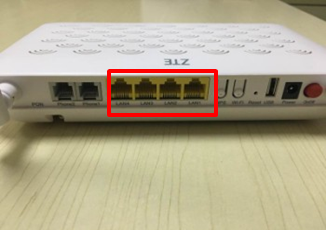
Après la connexion physique sur la Box, vous devez recevoir une adresse IP en DHCP dans la plage 192.168.1.X avec comme passerelle par défaut 192.168.1.1 (vous assurer que vous carte réseau est bien en DHCP).
Les voyants suivants doivent être allumés à la fin du démarrage de la Box :
o Power : indiquant que la Box est bien alimentée (port Power) et allumée (bouton on/off)
o PON : indiquant que la fibre est bien connectée sur le port PON et aussi qu’il y a une continuité jusqu’à l’OLT sur un port actif (En cas de non fonctionnement, vérifier la connexion de la fibre sur la Box, le brassage du port, l’activation de l’arbre PON sur l’OLT ou la continuité de la fibre)
o Internet : indiquant que la Box est bien autorisée sur l’OLT et qu’elle peut donc maintenant se connecter à Internet (En cas de non fonctionnement, vérifier d’abord que le voyant LINK est allumé, par la suite vérifier que la fibre est brassée sur son bon port et pour finir voir avec les équipes backoffice technique que l’ONT est bien déclarer sur l’arbre PON ou la fibre est raccordée)
o Wi-Fi : indiquant que le Wifi de la Box a bien démarré sur les deux normes
o LANX : si vous êtes connecté en câble filaire sur la Box, il doit indiquer le numéro de port sur lequel vous êtes connecté
l’adresse de la Box:192.168.1.1 (Ne pas oublier de vérifier qu’il n’y a pas de proxy activé sur le navigateur utilisé.)

2 .Entrer les paramètres administrateur par défaut
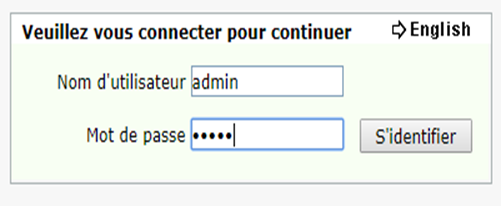
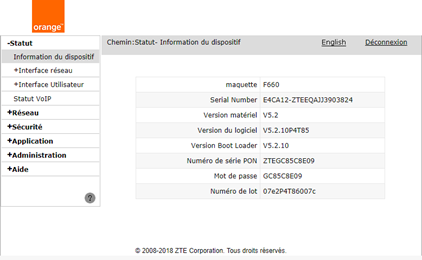
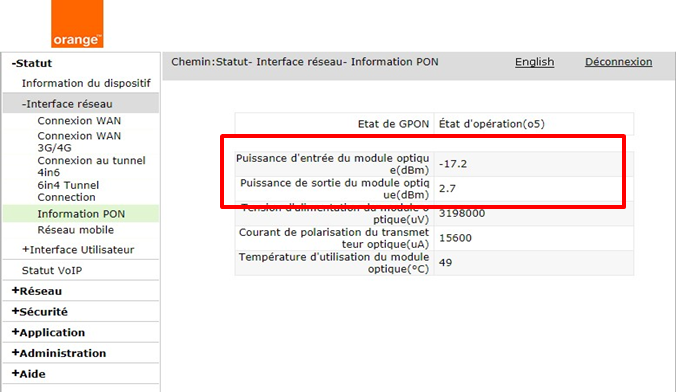
Pour ce type de box le système utiliser est du plug and play. C’est à dire qu’aucune configuration ne sera
faite chez l’abonné, le technicien aura juste à connecter la box à la fibre et à vérifier le statut du service
Internet.
Ci-dessous les paramètres internet préconfigurés sur la box:
Réseau ->Connexion WAN -> Nom de connexion ->WANCONNECT
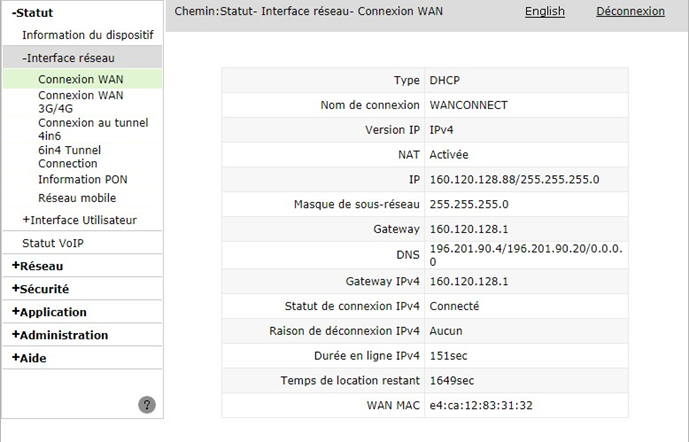 Connecté
Connecté